Så här stänger du läsaren i Windows 8/8.1
”jag använder den systemlevererade läsaren för att visa PDF-filer i min Windows 8-dator. Efter att ha läst vill jag stänga den och ta bort filerna, men jag vet inte hur jag stänger den nu. Kan någon vänligen berätta vad jag ska göra?”Någon ställde den här frågan.
faktum är att många människor har samma fråga som ovan. Så det är dags att avsluta lösningarna och illustrera dem i detalj.
videoguide om hur du stänger läsaren i Windows 8:
4 metoder för att stänga läsaren i Windows 8 / 8.1 dator:
Metod 1: Stäng läsaren med sammansatt nyckel.
tryck på Kompositknappen på Alt+F4 för att stänga den omedelbart.
Metod 2: Stäng läsaren på startskärmen.
denna metod är klar genom följande 4 steg.
Steg 1: Tryck på WIN-tangenten (Windows-tangenten/Windows-logotypen) för att öppna Start-menyn.
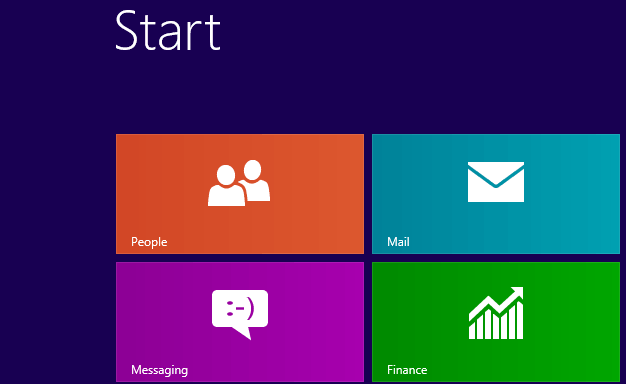
steg 2: Flytta muspilen till det övre vänstra hörnet på startskärmen och ett aktuellt program dyker upp.
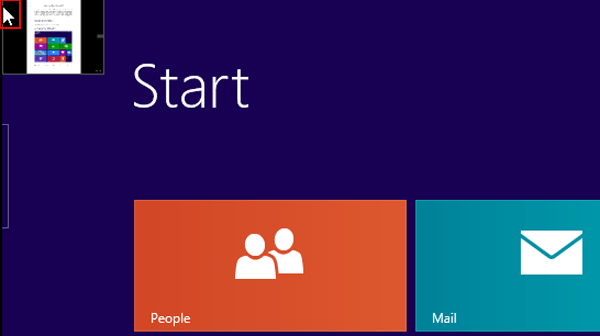
steg 3: Flytta ner muspilen längs den vänstra kanten tills miniatyrerna för alla aktuella program visas.
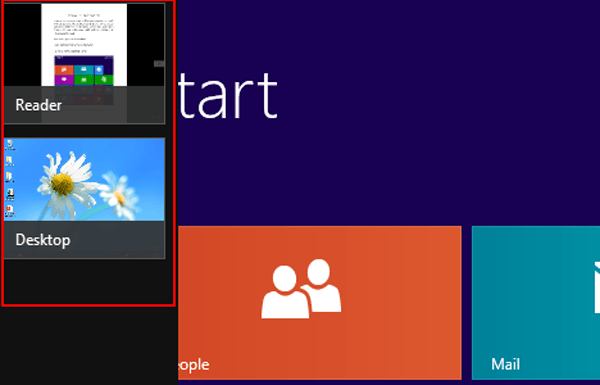
steg 4: Högerklicka på Reader i listan och välj Stäng.
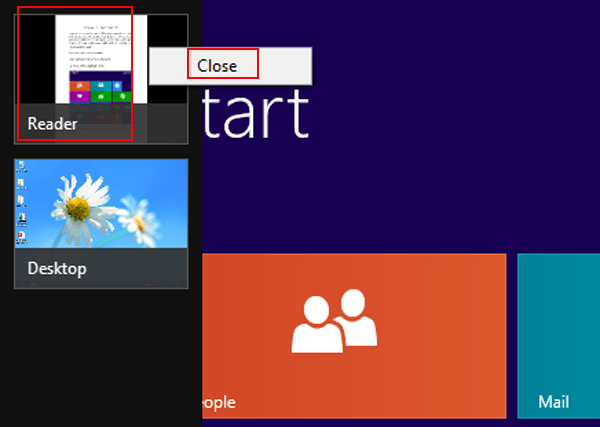
Metod 3: Stäng läsaren på skrivbordet.
detta sätt liknar den andra metoden och kan vidare delas in i de 3 stegen nedan.
Steg 1: Tryck på WIN-tangenten+D för att öppna skrivbordet.
steg 2: Flytta muspilen till det övre vänstra hörnet på skrivbordet.
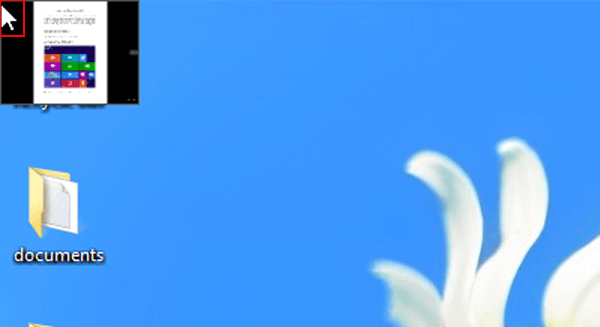
steg 3: Högerklicka på Reader och tryck på Stäng.
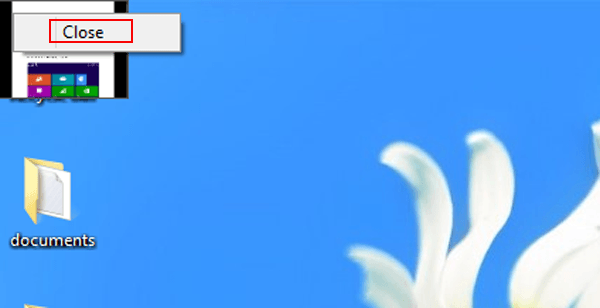
Metod 4: Stäng läsaren i Aktivitetshanteraren.
Steg 1: Använd WIN-tangenten + X för att öppna snabbåtkomstmenyn och välj sedan Aktivitetshanteraren för att öppna den.
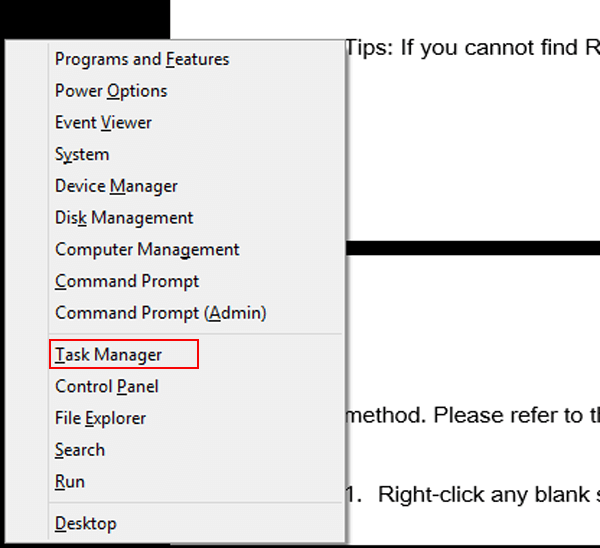
steg 2: när Aktivitetshanteraren dyker upp högerklickar du på Reader i processerna och väljer Avsluta uppgift i snabbmenyn.
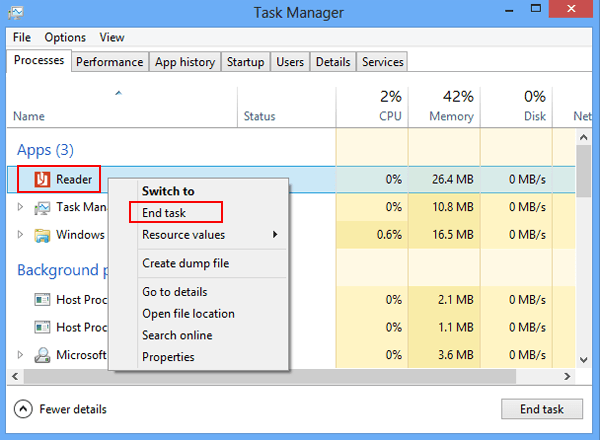
steg 3: Tryck på Stäng-knappen för att avsluta Aktivitetshanteraren.
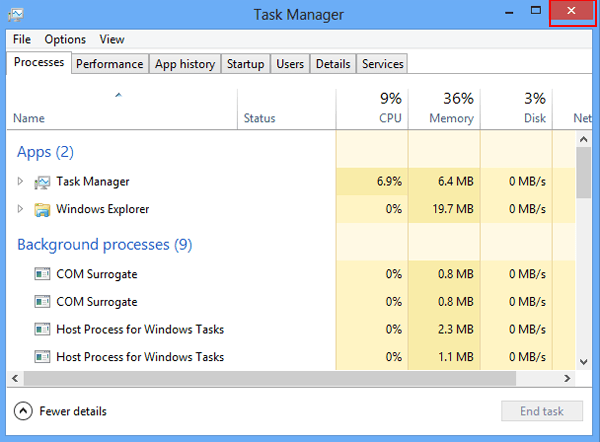
kort sagt, fyra sätt totalt introduceras här för att hjälpa dig att stänga Windows 8 / 8.1 Reader effektivt.
- så här använder du Windows 8 / 8.1 Reader
- så här öppnar du PDF-filer på Windows 8 / 8.1
- så här skriver du ut en PDF i Windows 8 / 8.1